サイドチェインといったら、海外のEDM(エレクトロダンスミュージック)で使われているうねりのあるベースやシンセフレーズなどの音を作る際によく使用します。
クラブダンスミュージックを作りたい人は必須ですよ。
Cubase Artist以上の方のみで、Cubase ElementsやAIの人はサイドチェインが使えませんのでご注意くださいね。
スポンサーリンク
この記事の目次
1. サイドチェインの使い方
今回のサイドチェインで使用する音は、Drum(ドラム)とBass(ベース)、そしてBD(バスドラム)と(Compressor)コンプレッサーです。では一つひとつやり方をご説明します。
Cubase付属の音源RetrologueとCompressorで、こんな音を作って見ます。
1-1 4つ打ちドラムを打ち込もう
では今回は、Halion Sonic SE2 の House Kit 1 の音色で入れていきましょう。
ちなみに、Groove Ajent OneやNI Batteryなどでサンプルを使って入れると、より格好いいドラムを構築出来ます。
「Groove Agent ONE(ドラムマシン)使い方のコツ」
バスドラムは4分音符で、ハイハットは8分音符で、下記のようにクローズハイハットとオープンハイハット交互に入れましょう。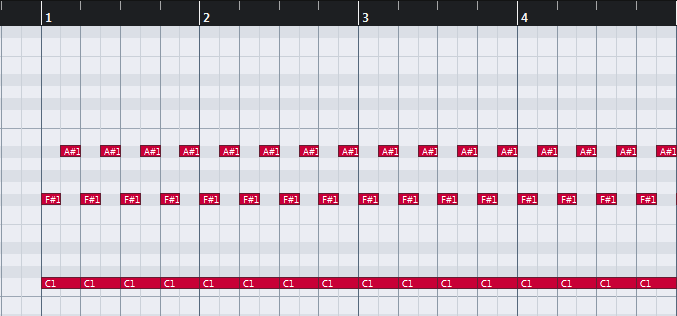
1-2 ベースのトラックにコンプレッサーを出そう
次に、ベースを白玉(全音符)で入れましょう。
まずは、インストゥルメントトラックを作って、Retrologueを出します。
※ソフトシンセをお持ちであれば、他の物で代用できます。
メニューのプロジェクト → トラックを追加 → インストゥルメント
音源が出たら、画面左上にある OSC 1 の部分を、下記のように調整してみて下さい。
調整するのはDETUNE(デチューン)とMULTI(マルチ)とNO.(ナンバーオブオシレーター)の3つだけです。
コード進行は、下記のようにPOPSで定番のFM→GM→Em→Am進行にしましょう。
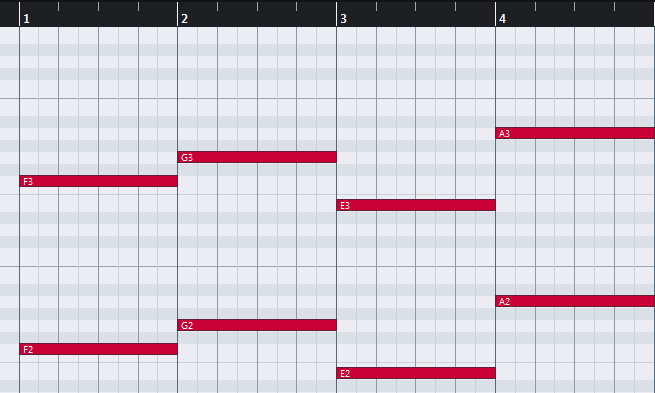
入力が終わったら、今作ったベースのトラックを選びます。
左のインスペクターから、オーディオ Inserts(インサート)をクリックし、
Dynamics(ダイナミクス)
↓
Compressor(コンプレッサー)を選びます。
出し方が分からない場合は、「 Cubase エフェクトの使い方を覚えよう 」

Compressorが出たら、下記画面赤い部分のサイドチェインを有効化をクリックします。
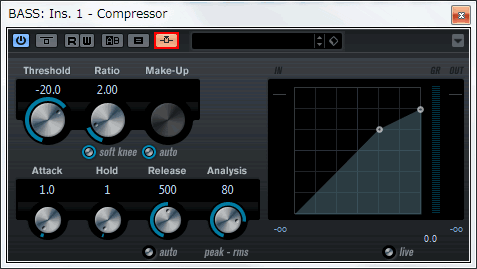
これでべースにサイドチェインがかかるようになります。
スポンサーリンク
1-3 BDのセンドで、sidechainに接続しよう
まずは、下記のようにCubaseのプロジェクトへ BDのオーディオサンプル を4分音符間隔で並べましょう。
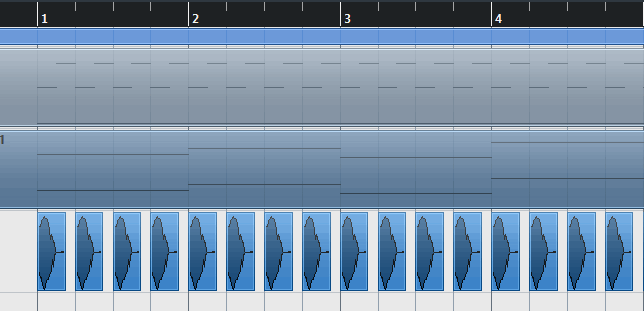
下記のどちらかの方法で、BDのオーディオファイルを読み込んで下さい。
- サウンドブラウザーからの読み込み方
「サウンドブラウザー AudioやMidiの使い方」 - オーディオファイルからの読み込み方
「Cubaseオーディオファイルの読み込み方」
次に、今作ったBDのオーディオトラックを選びます。
そして、左のインスペクターから、
Sends(センド)
↓
Sidechainsを選んで、センドをオンにします。
かけ方などの詳しいやり方は「 Cubase エフェクトの使い方を覚えよう 」
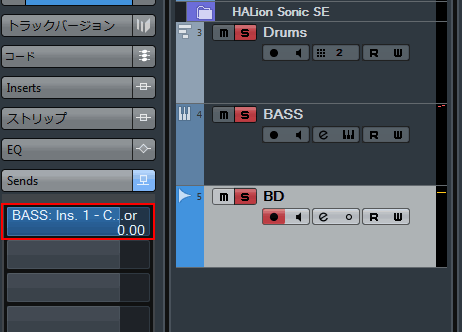
1-4 ベースにかけるサイドチェインの調整をしよう
設定が、終わったらいよいよサイドチェインをかけましょう。
まずはベースにかけたコンプレッサーへ戻り、コンプレッサーのプリセット(Rock Bass Compression)を選んだ後、Ratioを8.00にします。下記画面参考
後はThreshold(スレッショルド)を下げながら(マイナスになる)かかり方を決めます。
終わったら再生してみてください。かかりましたか。
かけるまでの工程が長いのですが、一つひとつ行えば必ず出来ますよ。
まとめ. サイドチェインを使って音に変化を付けよう
サイドチェインを使う手法は、最近のダンスミュージックの定番ですね。曲を面白くするためにチャレンジしてみてくださいね。
関連記事:プロジェクトのオーディオファイルを整理